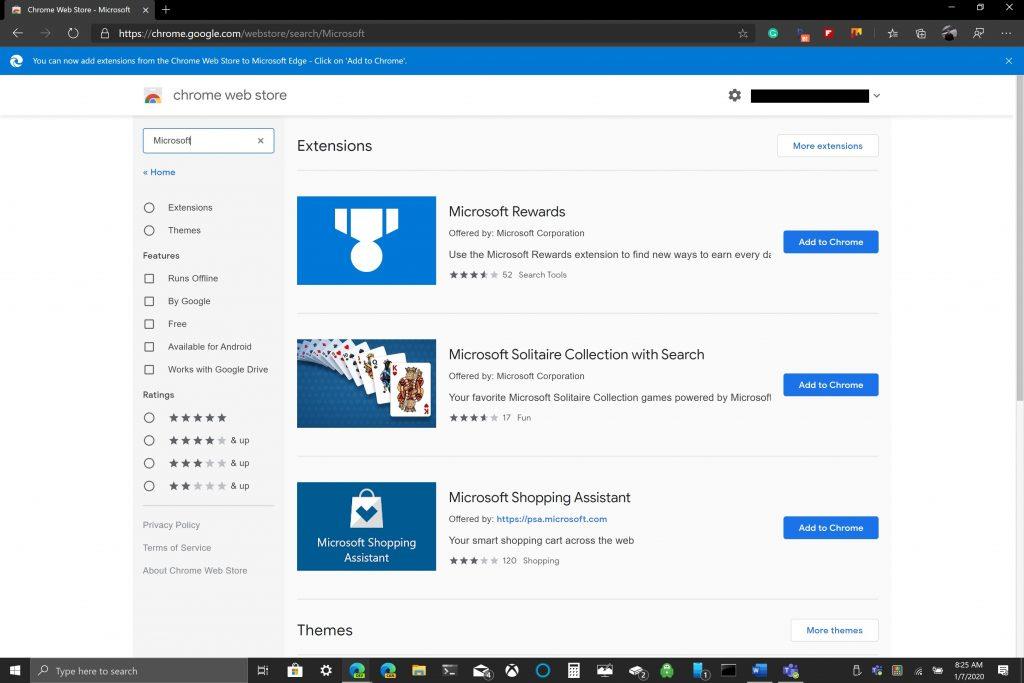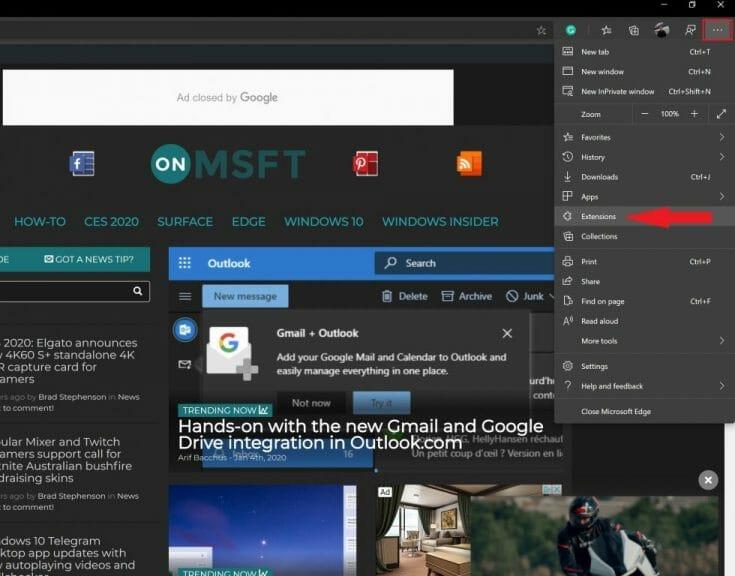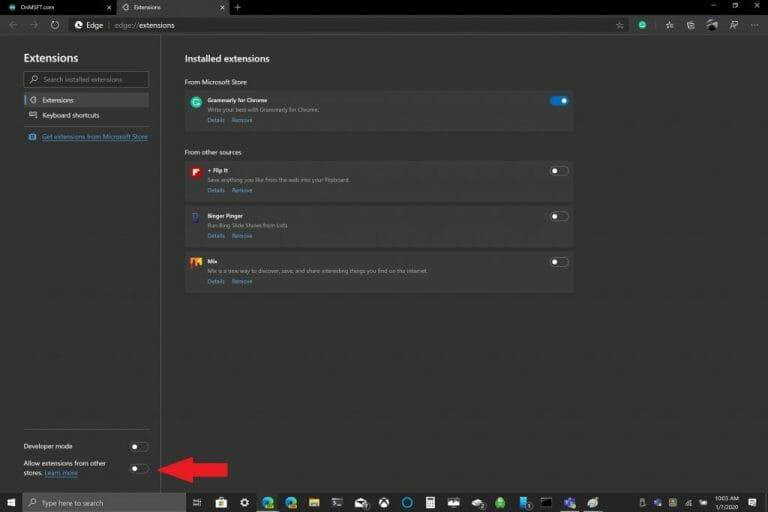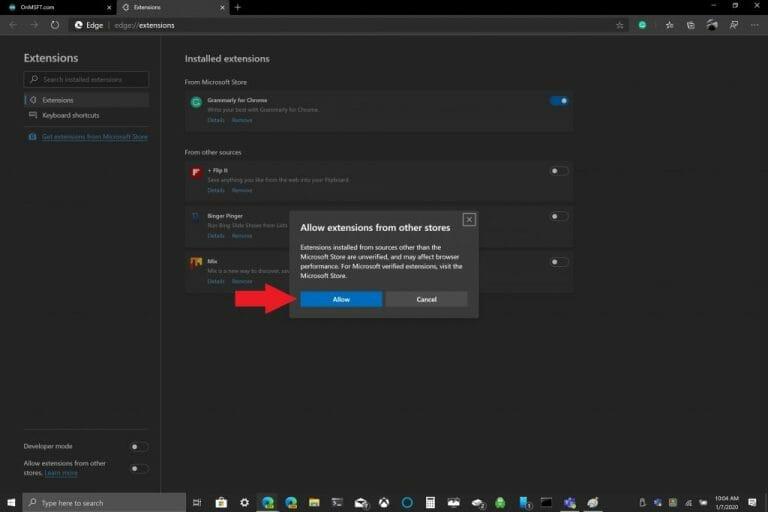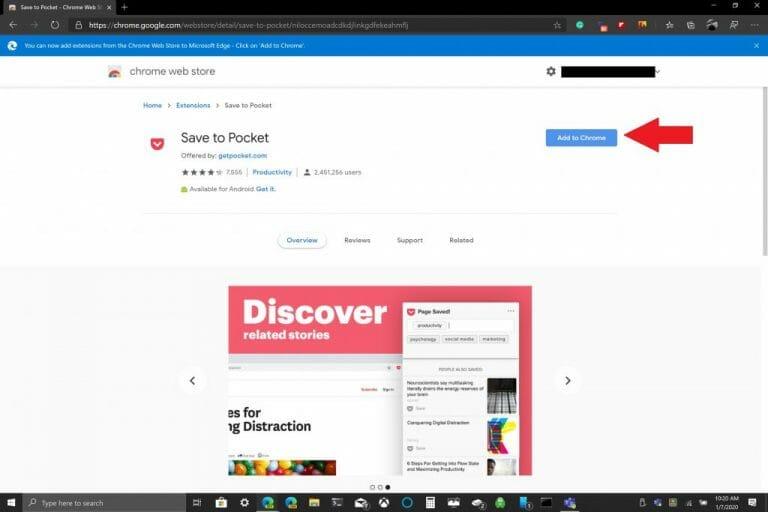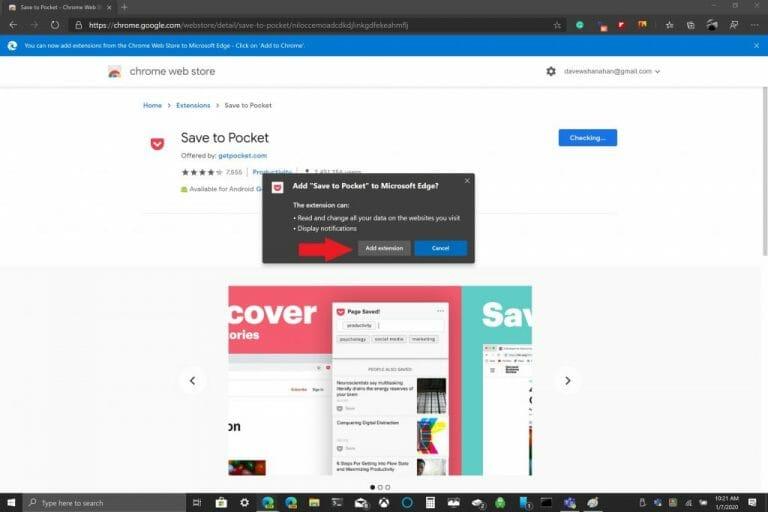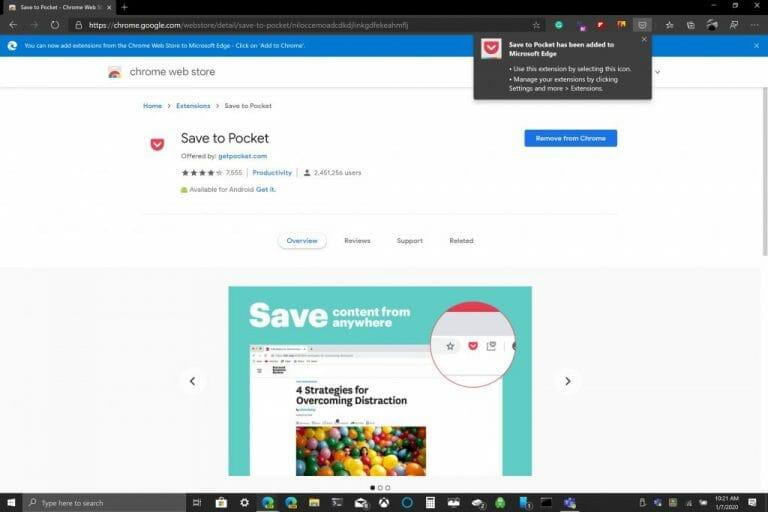Eftersom Microsoft Edge bytte EdgeHTML till Chromium är det ganska enkelt att lägga till tillägg från Google Chrome Web Store på Edge. Processen att lägga till tillägg till Edge skiljer sig inte från att lägga till tillägg till Chrome. Microsoft har bara cirka 100 tillägg på Edge att välja mellan, medan Chrome Web Store har många hundra tillägg.
När du växlar några inställningar i Edge behöver du bara gå till Chrome Web Store och klicka på ”Lägg till i Chrome” för att lägga till dina Chrome-tillägg på Edge. Den enda varningen med att lägga till Chrome-tillägg till Edge är att om du behöver ett Google-konto för att synkronisera, kanske vissa Chrome-tillägg inte fungerar bra på Edge eftersom tilläggen inte testades på Edge och du kan uppleva buggar.
Här är stegen som krävs för att installera tillägg från Chrome Store på Edge.
1. Gå till hamburgermenyn i det övre högra hörnet av ett Edge-webbläsarfönster enligt anvisningarna.
2. Gå till Extensions.
3. Växla alternativet ”Tillåt tillägg från andra butiker” längst ned till vänster i Edge-webbläsarfönstret.
4. Bekräfta att du vill aktivera (eller inaktivera) möjligheten att tillåta tillägg från andra butiker.
Nu när dina Edge-webbläsarinställningar är konfigurerade kan du installera tillägg från Chrome Store på Edge. Bara som en påminnelse, här är processen att lägga till Chrome-tillägg på Edge.
1. Gå till Chrome Web Store med Edge.
2. Välj ett Chrome-tillägg som du vill lägga till och klicka på ”Lägg till i Chrome”.
3. Vissa Chrome-tillägg kan behöva åtkomst till din data eller vissa behörigheter för att fungera. Klicka på ”Lägg till tillägg”.
4. Du bör se ett meddelande som visar att Chrome-tillägget har lagts till i Edge.
Som nämnts, om du vill hantera dina tillägg, kan du alltid gå tillbaka till tillägg i menyn Edge-inställningar för att lägga till eller ta bort tillägg.Bara en snabb påminnelse, Chrome-tillägg var inte designade för att användas på Microsoft Edge så du kan uppleva buggar och Edge kan krascha. Det kan vara en bra idé att lägga till Chrome-tillägg en i taget och se hur de fungerar på Edge innan du använder dem. Vilka Chrome-tillägg använder du på Edge? Låt oss veta i kommentarerna.
FAQ
Var kan jag hitta mitt installerade plugin eller tillägg?
För att veta var du kan hitta din installerade plugin eller tillägg, gå till Adobe Exchange-webbplatsen och välj din plugin eller tillägg. Scrolla ner till botten av webbsidan och navigera till avsnittet Var du hittar det.
Hur installerar jag ett tillägg?
Fliken Tillgängliga tillägg listar de tillägg i flödet som är tillgängliga för installation. Klicka på ett tillägg för att se tilläggsbeskrivningen, versionen, utgivaren och annan information i informationsrutan. Klicka på Installera för att installera ett tillägg.
Hur lägger jag till tillägg på min webbplats?
Klicka på knappen Inställningar uppe till höger > Klicka på Tillägg i den vänstra rutan. Fliken Tillgängliga tillägg listar de tillägg i flödet som är tillgängliga för installation. Klicka på ett tillägg för att se tilläggsbeskrivningen, versionen, utgivaren och annan information i informationsrutan.
Hur ser jag vilka tillägg jag redan har installerat till kanten?
Gå till ellipsikonen för att få upp inställningsmenyn. Från menyn, välj tillägg. Du bör hänvisas till denna sida: edge://extensions/ Här kan du se tilläggen du redan har installerat på Microsoft Edge. Dessa kommer att visas i två olika grupper. En grupp är de som har laddats ner från Microsoft Edge-butiken.
Vilken webbläsare kan jag installera tillägg från Google Play?
Gäller: Microsoft Edge, Microsoft Edge Beta, Microsoft Edge Dev, Microsoft Edge Canary Den nya Microsoft Edge-webbläsaren låter dig installera tillägg från Google Play och Microsoft Edge Store. Om du installerar tillägg i Microsoft Edge
Var kan jag hitta mina plugin-program för webbläsare?
Insticksprogram för webbläsare visas under kategorin Verktygsfält och tillägg, tillsammans med alla webbläsarverktygsfält och andra typer av ActiveX-tillägg som du har installerat. Observera att många är dolda som standard – klicka på rutan Visa i det nedre vänstra hörnet av skärmen och välj Alla tillägg för att se dem alla.
Hur ser jag vilka tillägg jag har installerat?
Efter att ha gått dit klickar du på tillägg (under Get addons), här kan du se alla dina addons du har installerat. Efter att ha gått dit klickar du på ”’tillägg”’ (nedanför Hämta tillägg), här kan du se alla dina tillägg som du har installerat. Tack, Chandan_Baba. Det var väldigt enkelt, men på något sätt inte självklart 🙂 Tack, Chandan_Baba.
Var kan jag hitta mitt installerade plugin eller tillägg i utbyte?
För att veta var du kan hitta din installerade plugin eller tillägg, gå till Adobe Exchange-webbplatsen och välj din plugin eller tillägg. Scrolla ner till botten av webbsidan och navigera till avsnittet Var du hittar det. Det här avsnittet ger platsinformationen för plugin-programmet eller tillägget efter att det har installerats.
Hur kontrollerar jag om ett plugin-program är installerat eller inte?
För att se plugin-program installerade i Chrome, skriv chrome://plugins i Chromes adressfält och tryck på Retur. Den här sidan visar alla installerade plugin-program för webbläsare som är aktiverade i Google Chrome. För att inaktivera ett plugin-program, klicka på länken Inaktivera under det.
Hur lägger jag till tillägg till Internet Explorer?
Internet Explorer. Följ dessa steg för att lägga till tillägg i Microsoft Internet Explorer. Öppna Internet Explorer. Klicka på kugghjulsikonen i det övre högra hörnet. Klicka på Hantera tillägg i menyn. I fönstret Hantera tillägg klickar du på Hitta fler verktygsfält och tillägg. När du hittar ett tillägg som du vill installera klickar du på knappen Lägg till bredvid det.
Hur lägger jag till en webbplats i mitt Google Chrome-tillägg?
Öppna Chrome på din dator. Längst upp till höger klickar du på Mer Fler verktyg Tillägg. Klicka på Detaljer på tillägget.Lägg till eller ta bort en webbplats under ”Behörigheter”: Lägg till: Klicka på Lägg till till höger om ”Tillåtna webbplatser”.
Hur installerar jag ett tillägg på min webbplats?
Välj Tillägg i rullgardinsmenyn. Klicka på knappen i mitten till vänster på skärmen. Sök efter ett tillägg i det övre vänstra avsnittet i nästa fönster. När du har hittat tillägget du vill installera klickar du på knappen Hämta.